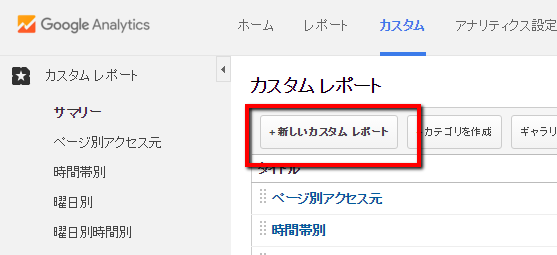
みなさまごきげんよう!
嗚呼蛙でございます!
ようやっと風邪が治って参りました。
早く完治させてお休みを迎えたいですね。
さて今日は、昨日書いたnoindex化オススメ記事の補足として、検索流入の少ないページの調べ方について書いていこうと思います。
- noindexとは
- noindexをどの記事に設定すれば良いか
- Googleアナリティクスカスタムレポート作成
- Googleアナリティクス検索流入ページレポート
- 検索流入がゼロのページを調べる
- まとめ
noindexとは
noindexは、検索エンジンに記事が載らないようにする設定です。
文章量が少ないとか、滞在時間が極端に短いとかの評価の低いページに設定することによって、検索エンジンに評価の高いページばかりが載っているブログだと認識してもらい、検索結果の上位に表示してもらえるようになるかもしれないというメリットがあります。
noindexをどの記事に設定すれば良いか
noindexを設定する際、一番の悩みどころはどの記事に設定するかということだと思います。自分もいつも悩んでおります。
記事が検索エンジンに載らなくなるわけですから、下手に設定すると得られるはずだったアクセスを逃してしまうこともありえますから当然ですね。
そこで今回は、全体のアクセス数への影響が少ない、元々検索流入が少ない、または、検索流入がゼロのページに設定できるよう、Googleアナリティクスを利用してそういうページを調べる方法をご紹介します。
Googleアナリティクスカスタムレポート作成
Googleアナリティクスには、レポート画面から見れる標準レポートの他に、いくつかの条件を組み合わせて自分の知りたい情報が載ったレポートを作成することができます。
カスタムレポートの作成は、ページ上部の[カスタム]から作成できます。

カスタムレポート画面を開いたら[新しいカスタムレポート]のボタンをクリックします。
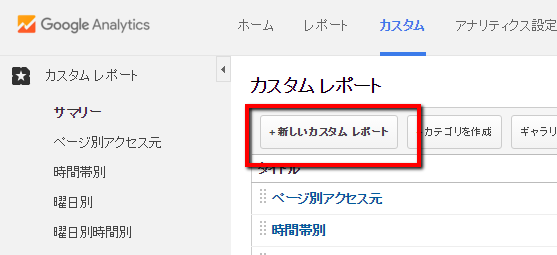
カスタムレポートの作成画面が出てくるので、ここで条件を指定して、見たいレポートを作成していきます。
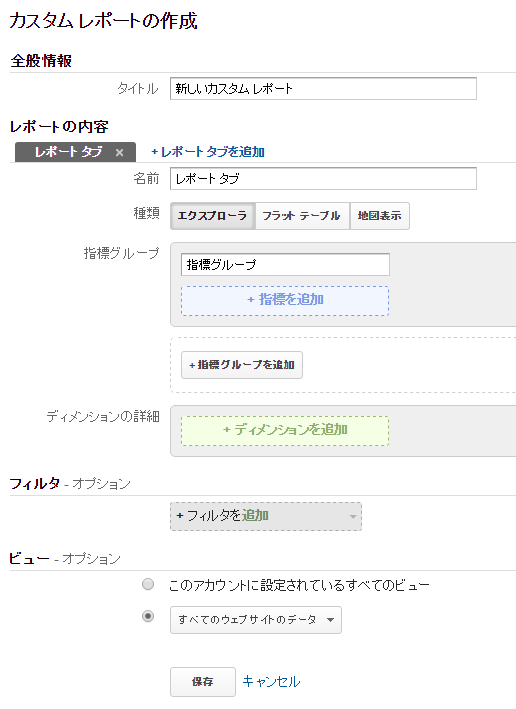
Googleアナリティクス検索流入ページレポート
Googleやyahooなどの検索からの訪問が多いページを調べるレポートを作成します。
作成にはまず、種類を[フラットテーブル]に変更し、「ディメンション」に[ページタイトル]を指定します。
指標グループは[オーガニック検索]を指定します。
入力が終わったら[保存]ボタンをクリックします。
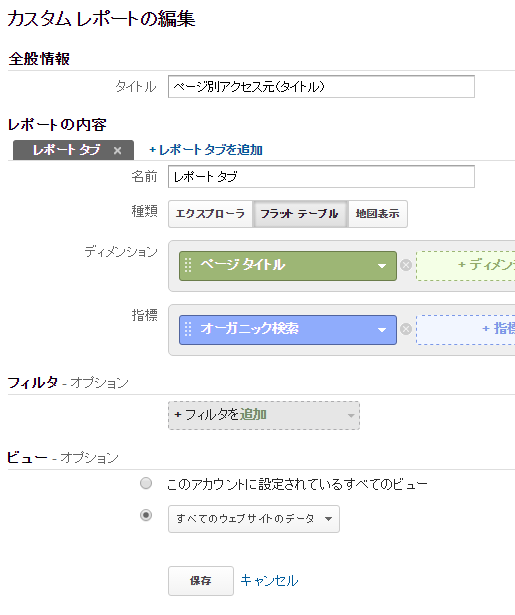
保存後、以下の様なレポートが表示されます。
このままだと上位のページしか見られないので、赤枠の箇所にある「表示する件数」のプルダウンの数値を最大値の5000に変更します。
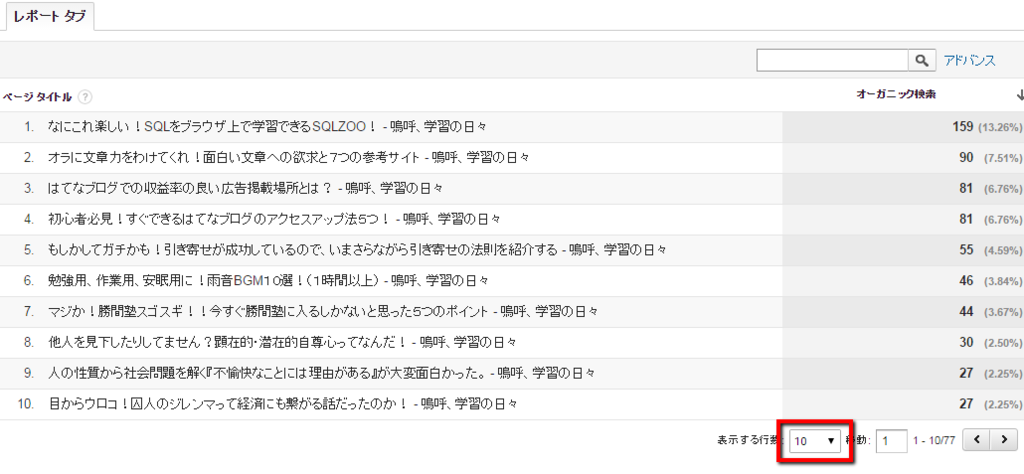
一番下までスクロールすると、検索流入の少ないページがわかります。
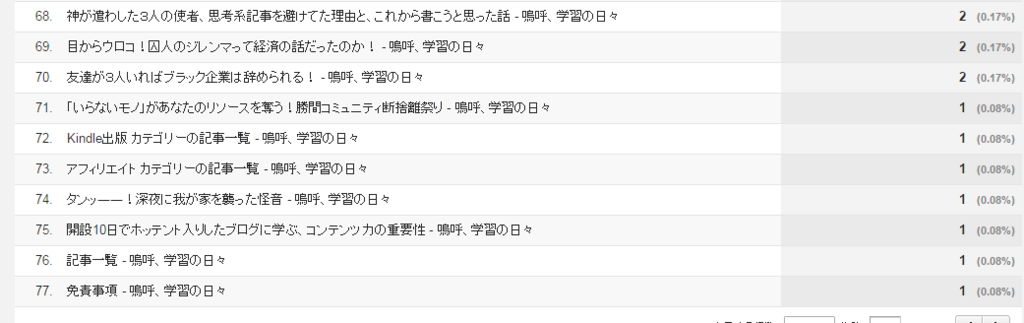
ただし、このレポートは検索流入が完全にゼロのページは表示されません。
ですので、完全に流入がないページを特定するために、このレポートの結果とブログの全記事のリストを比較して特定していきます。
検索流入がゼロのページを調べる
レポートの[行動]>[サマリー]>[ページタイトル]を順にクリックして、ページ一覧を表示します。

一覧の右下にある[レポート全体を見る]をクリックして全体を表示し、「表示する件数」のプルダウンの数値を最大値の5000に変更します。

ここで表示させたレポート(以降全体レポート)と、先ほど作成したカスタムレポート(以降検索流入レポート)を「Excel」または「Googleスプレッドシート」でエクスポートします。
ここでは「Googleスプレッドシート」を使用します。
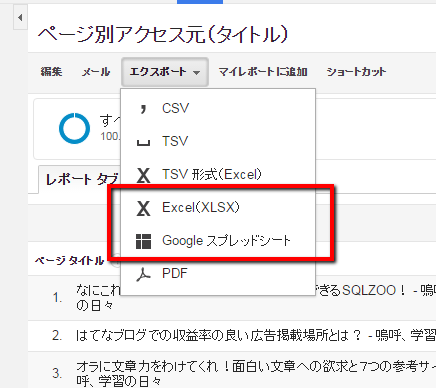
「 全体レポート」のページタイトルとページビューの列に色をつけ、コピーします。
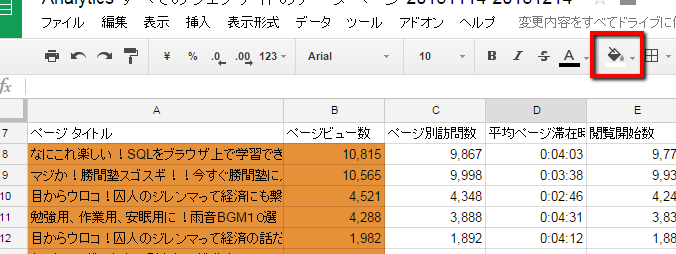
コピーした列を「検索流入レポート」の一番下に貼り付けます。
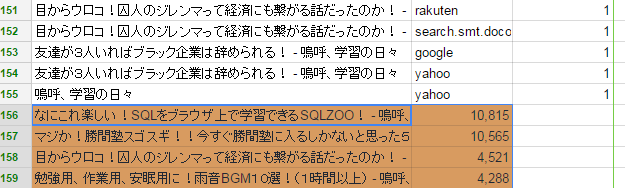
タイトル行を選択します。
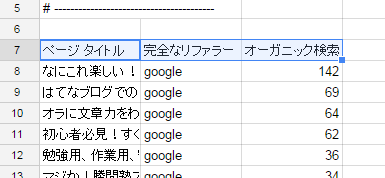
赤枠のアイコンをクリックし、フィルタをオンにします。
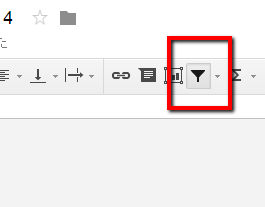
「ページタイトル」の▼をクリックし、並べ替えをします。
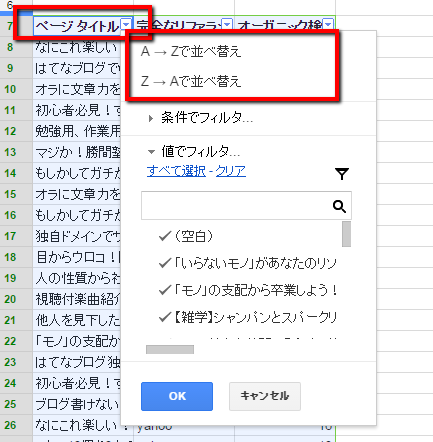
並び替えて「検索流入レポート」にだけないページタイトルが見つかったら、そのページは検索流入がないページです。

※投稿したばかりの記事は当然検索流入も少ないので、一定の期間を置いたページだけが対象と考えた方が良いです。例えば10月に投稿した記事は10~11月のアクセス数で判断するなど。
まとめ
- 評価の低いページにnoindexを設定するとブログの評価が上がるかも
- noindexは元々検索流入が少ないページに設定すると影響が少ない
- 検索流入が少ないページはカスタムレポートと全記事一覧の比較で調べられる
ちなみに、noindex設定をせず、評価の低いページをリライトしてコンテンツの価値を高めて評価を上げるという手もあります。
たぶんこちらの方がまっとうな方法なのでしょうが、自分は書き直しがメンドクサイ人なので、ついついnoindexを使ってしまうのですよね。
はてなブログでのnoindex設定のやり方はこちらの記事を参照してください。
では、今日のところはこの辺で。
嗚呼蛙でした。
